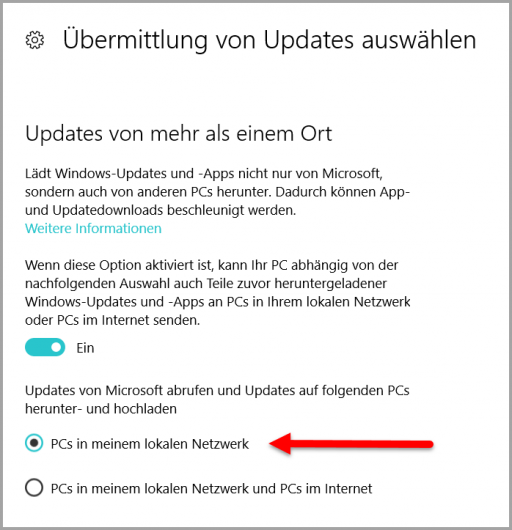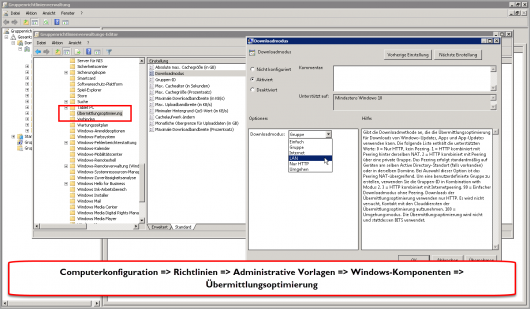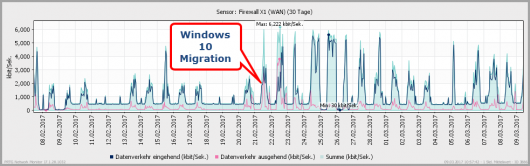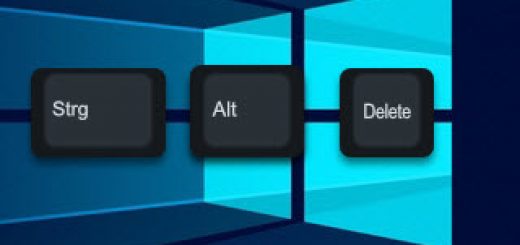Windows-Updates und das Peer-to-Peer-Verfahren
Nicht nur Windows hat sich seit Version 10 erheblich verändert. Auch die Technik hinter den Updates wurde grundlegend geändert. Und wer nicht acht gibt, verbraucht schnell die eigene Internet-Bandbreite. Peer-to-Peer Updates sind die Ursache.
Typen von Updates
Im Unterschied zu den Vorgängerversionen werden Windows 10 Updates nicht mehr in einer Vielzahl von Häppchen eingespielt. Ob dies ein Vorteil ist, lässt die Community heute noch streiten. Fakt ist: Zum einen gibt es die Funktionsupdates, welche zwei- bis dreimal pro Jahr das Betriebssystem um neue Features erweitert. Weiterhin monatlich gibt es die „Qualitätsupdates“, welche Fehler im System flicken und damit die Zuverlässigkeit und Sicherheit erhöhen sollen – alles in einem Paket verpackt.
Die „Branches“
Ebenfalls neu mit Windows 10 haben die einzelnen Zeitintervalle Einzug gehalten, in denen Rechner diese Updates erhalten (müssen). Hier gibt es aktuell 3 Varianten: den Current Branch (CB), den Current Branch for Business (CBB) und den Long-Term Servicing Branch (LTSB). Mehr zu den einzelnen Update-Ringen und zum Windows-als-Service-Konzept finden Sie hier.
Von Rechner zu Rechner
Die Weise, wie die Updates zum Rechner gelangen, hat sich indes nur wenig verändert. Nach wie vor erhalten PCs ihre Patches über den Windows Update-Dienst vom Microsoft-Server. Auch Unternehmen können weiterhin die verwendeten Tools (WSUS-Server, etc.) einsetzen – auch wenn es an dieser Stelle noch so manches technisches Problem zu lösen gibt.
Letzte Aktualisierung am 27.04.2024 / Affiliate Links / Bilder von der Amazon Product Advertising API
Geändert hat sich aber die Verteilungsmethode. Windows 10 unterstützt nun auch den Bezug der Updates vom Nachbar-Rechner oder sogar von anderen PCs im Internet. Und dies gilt in beide Richtungen. Wurde an der Konfiguration des heimischen PCs nichts geändert, so liefert dieser die bereits geladenen Updates auch an seine Kollegen im Internet. Anders bei der Firmenlizenz von Windows 10 (Enterprise). Hier ist der Default auf die Verteilung im LAN beschränkt. Generell gilt, dass nicht alle Updates auf diesem Weg geteilt werden. Der PC-zu-PC Austausch betrifft nur die großen Update-Pakete (Feature- und kumulative Updates, etc.).
Die Steuerung über die GUI
Wer auf seinem Rechner die Konfiguration der Updateweise einsehen will, kommt über etliche Klicks in den Optionen ans Ziel. Wählen Sie dazu in den Einstellungen:
- Update und Sicherheit
- Auf der linken Seite sollte „Windows Update“ bereits ausgewählt sein.
- Im rechten Teil des Fensters nun auf auf die „Erweiterten Optionen“ von Windows Update klicken.
- Im darauf erscheinenden Fenster nun die „Übermittlung von Updates auswählen“
Nun können Sie die Peer-to-Peer-Funktion vollständig deaktivieren (was nicht unbedingt zu empfehlen ist), indem Sie den Schalter auf „Aus“ setzen. Bleibt dieser aktiv, so sollten Sie aber die Option auf „PCs in meinem lokalen Netzwerk“ beschränken. Damit kann Ihr Rechner von anderen im LAN die Updates holen, die zusätzliche Last der Internetanbindung bleibt jedoch aus.
An dieser Stelle kommt schnell die Frage nach der Sicherheit dieser Patches von Drittrechnern. Laut Microsoft kein Problem, da die Pakete signiert sind und damit eine Manipulation ausgeschlossen ist.
Die Firmenrichtlinie
Wie (fast) immer ist auch an dieser Stelle für Rechner in Firmennetzwerken die passende Gruppenrichtlinie ein einfacher Weg, um alle Rechner mit den notwendigen Einstellungen zu versorgen. Über den Weg Computerkonfiguration -> Richtlinien -> Administrative Vorlagen -> Windows-Komponenten -> Übermittlungsoptimierung erreicht der Administrator – die aktuellen GPO-Vorlagen von Windows 10 vorausgesetzt – den „Downloadmodus“ und andere Optionen zur Steuerung der „Delivery Optimization“. Wird an dieser Stelle der Downloadmodus auf „LAN“ gesetzt, so entspricht dies der oben beschriebenen Einstellung über die GUI. Wer den alten Weg gehen will, der setzt den Wert auf „Umgehen“ („Bypass“) und nutzt damit das alte BITS-Verfahren. Wer im Unternehmen den „BranchCache“ verwendet, ist damit gut beraten. Details zu den einzelnen Optionen und deren Auswirkungen finden Sie in diesem Technet-Artikel.
Die Bandbreite im Blick
Für Administratoren im Unternehmensnetzwerk lohnt sich beim Einsatz von Windows 10 immer ein Blick auf die Auslastung der Internet-Bandbreite. Dies gilt vor allem nach einer Migration auf das neue Betriebssystem. Ein Monitoring ist hier Dein bester Freund. Hier können nicht nur Langzeit-Trends übersichtlich dargestellt, sondern auch unmittelbar eine Änderung der Auslastung der WAN-Schnittstelle geprüft werden.
Nichts wird einfacher
Die neue Verteilungsmethode und deren Varianten sind sicherlich ein gut gemeinter Schritt. Die Praxis (in den Foren) zeigt jedoch auch, dass damit neue Fehlerquellen und Probleme im Firmen-LAN hinzukamen. Das Zusammenspiel mit dem alteingesessenen WSUS-Server ist alles andere als einfach in der Handhabung. Hier lohnt ein Blick auf einen anderen (kurzen, aber sehr interessanten) Beitrag im Technet. Und wer hat denn behauptet, dass mit Windows 10 alles einfacher wird?